Определяне на множествения корелационен коефициент в MS Excel
Използват се множество корелационни коефициенти, за да се определи степента на зависимост между няколко показателя. След това те се свеждат до отделна таблица, която има името на корелационна матрица. Имената на редове и колони на такава матрица са имената на параметрите, чиято зависимост се установява един от друг. На пресечната точка на редовете и колоните се намират съответните корелационни коефициенти. Нека разберем как можете да направите подобно изчисление с помощта на инструментите на Excel.
Прочетете още: Анализ на корелацията в Excel
съдържание
Множество изчисления на коефициента на корелация
Приема се следното, за да се определи нивото на взаимовръзка между различните показатели в зависимост от коефициента на корелация:
- 0 - 0.3 - няма връзка;
- 0.3 - 0.5 - слабо свързване;
- 0,5 - 0,7 - средна връзка;
- 0,7 - 0,9 - висока;
- 0.9 - 1 - много силна.
Ако корелационният коефициент е отрицателен, това означава, че отношението на параметрите е обратното.
За да създадете матрица на корелация в Excel, се използва един инструмент, включен в пакета за анализ на данни . Тя се нарича "Корелация" . Нека да разберем как да го използваме, за да изчислим резултатите от множество корелации.
Стъпка 1: Активиране на пакета за анализ
Веднага е необходимо да се каже, че по подразбиране пакетът "Анализ на данните" е деактивиран. Следователно, преди да се пристъпи към процедурата за пряко изчисляване на корелационните коефициенти, е необходимо да се активира. За съжаление, не всеки потребител знае как да направи това. Затова ще се заемем с този въпрос.
- Отворете раздела "Файл" . В лявото вертикално меню на прозореца, което се отваря след това, кликнете върху елемента "Опции" .
- След като отворите прозореца с параметри чрез лявото му вертикално меню, отидете в раздела "Добавки" . Там в дъното на дясната част на прозореца е полето "Управление" . Преместете превключвателя в него в позиция "Добавки в Excel" , ако се покаже друг параметър. След това кликнете върху бутона "Отиди ..." , разположен вдясно от посоченото поле.
- Включва се малък прозорец "Superstructures" . Поставете отметка в квадратчето до параметъра "Пакет за анализ" . След това кликнете върху бутона "OK" от дясната страна на прозореца.
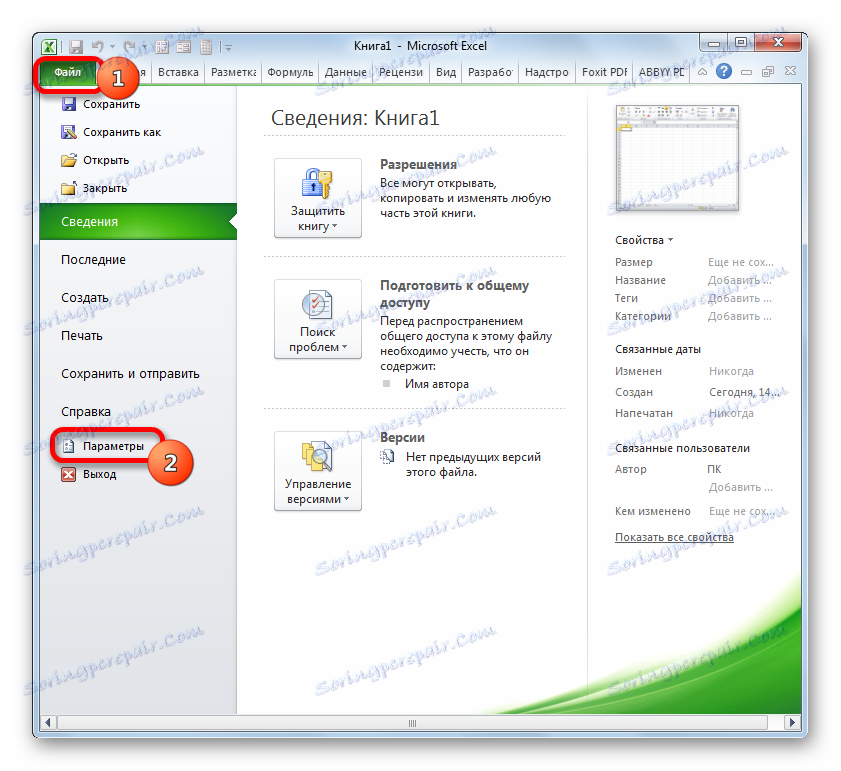
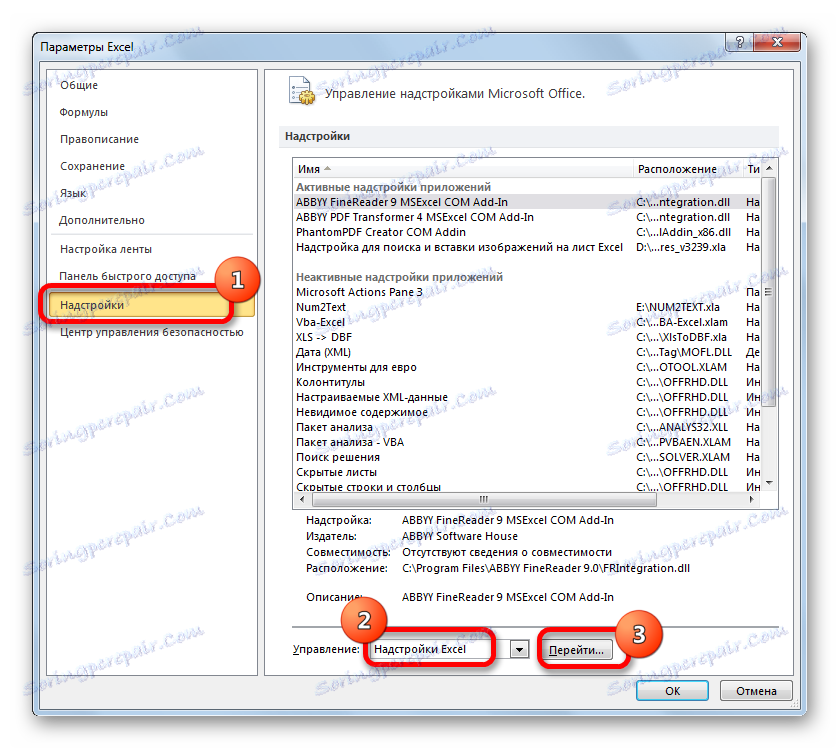
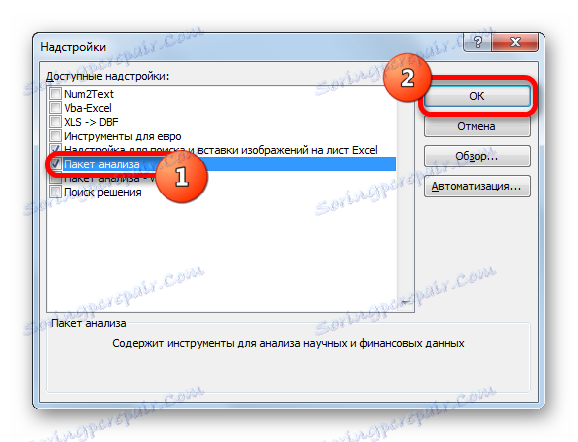
След посоченото действие ще бъде активиран пакетът с инструменти "Анализ на данните" .
Стъпка 2: Изчисляване на коефициента
Сега можете да отидете директно в изчисляването на множествения корелационен коефициент. Нека изчислим многочисления корелационен коефициент на тези фактори на примерната таблица на показателите за производителността на труда, съотношението капитал-труд и съотношението мощност към тегло, представени в различните предприятия по-долу.
- Преминаваме към раздела "Данни" . Както можете да видите, на лентата се появи нов блок от инструменти "Анализ" . Кликваме върху бутона "Анализ на данните" , който се намира в него.
- Отваря се прозорец, който се нарича "Анализ на данните" . Избираме името "Корелация" в списъка с инструменти, намиращи се в него. След това кликнете върху бутона "OK" от дясната страна на интерфейса на прозореца.
- Отваря се прозорецът "Корелация" . В полето "Интервал на въвеждане" е необходимо да въведете адреса на диапазона на таблицата, в която се намират данните за трите изследвани фактора: съотношение мощност към тегло, капацитет и производителност. Можете ръчно да добавяте координати, но е по-лесно просто да поставите курсора в полето и, като задържите левия бутон на мишката, изберете съответната област от таблицата. След това адресът на диапазона ще се покаже в полето на прозореца "Корелация" .
Тъй като имаме фактори, разделени от колони, а не от редове, тогава в параметъра "Групиране" задайте превключвателя на позиция "по колони" . Тя обаче вече е инсталирана по подразбиране. Ето защо остава само да се провери верността на местоположението му.
В близост до точката "Тагове на първия ред" не е необходимо да се отметка. Ето защо пропускаме този параметър, тъй като той не влияе върху цялостния характер на изчислението.
В блока за настройки "Изходни параметри" трябва да посочите точно къде ще бъде разположена матрицата на корелацията, на която се показва резултата от изчислението. Има три възможности:
- Нова книга (друг файл);
- Нов лист (по желание можете да му дадете име в специално поле);
- Диапазонът на текущия лист.
Да изберем последната опция. Преместете превключвателя на позиция "Изходен интервал" . В този случай в съответното поле трябва да посочите адреса на матричния диапазон или поне горната му горна клетка. Задайте курсора в полето и кликнете върху клетката на листа, който планираме да направим горния ляв елемент на изходния диапазон.
След като изпълните всички тези манипулации, е необходимо само да кликнете върху бутона "OK" от дясната страна на прозореца "Correlation" .
- След последното действие, Excel изгражда матрица на корелация, като я запълва с данни в зададения от потребителя диапазон.
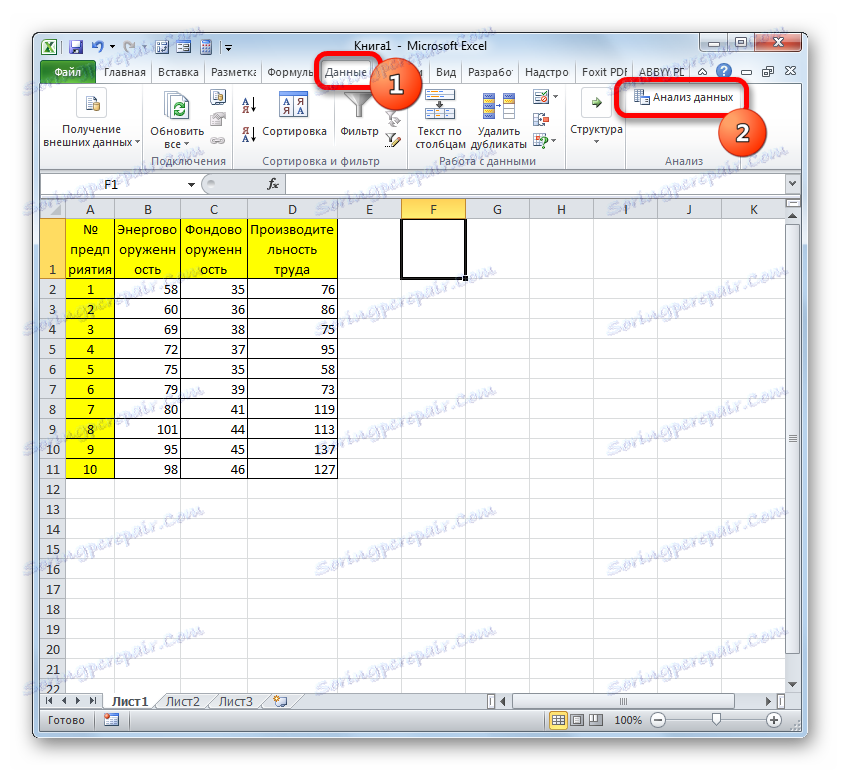
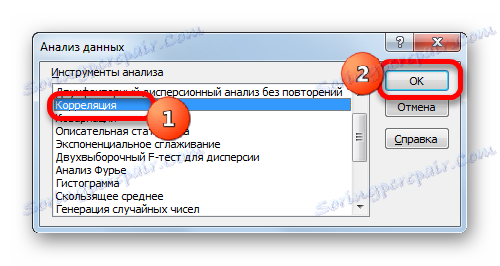
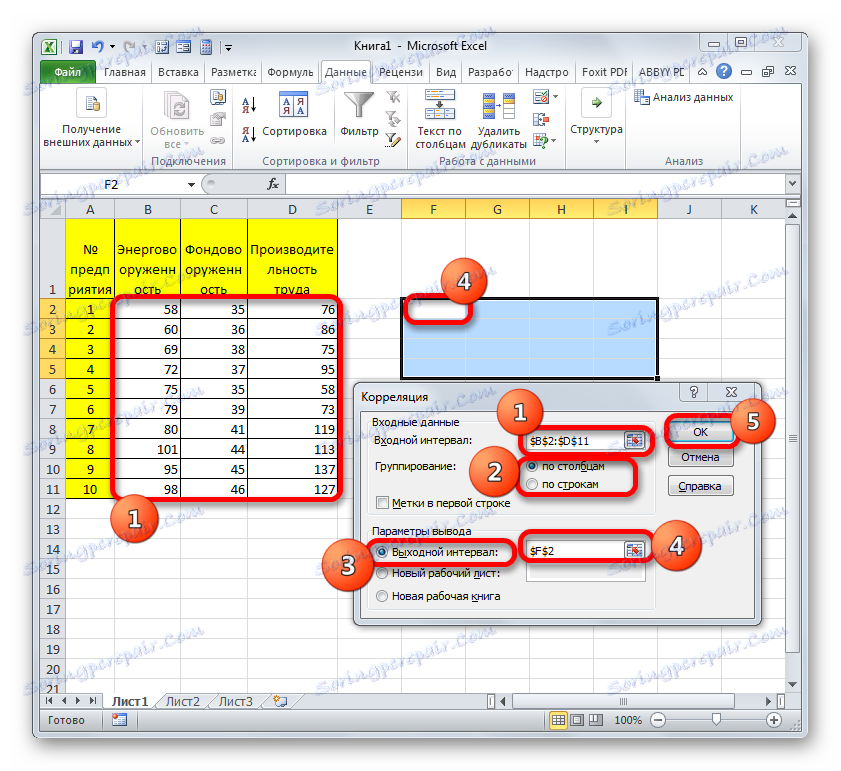
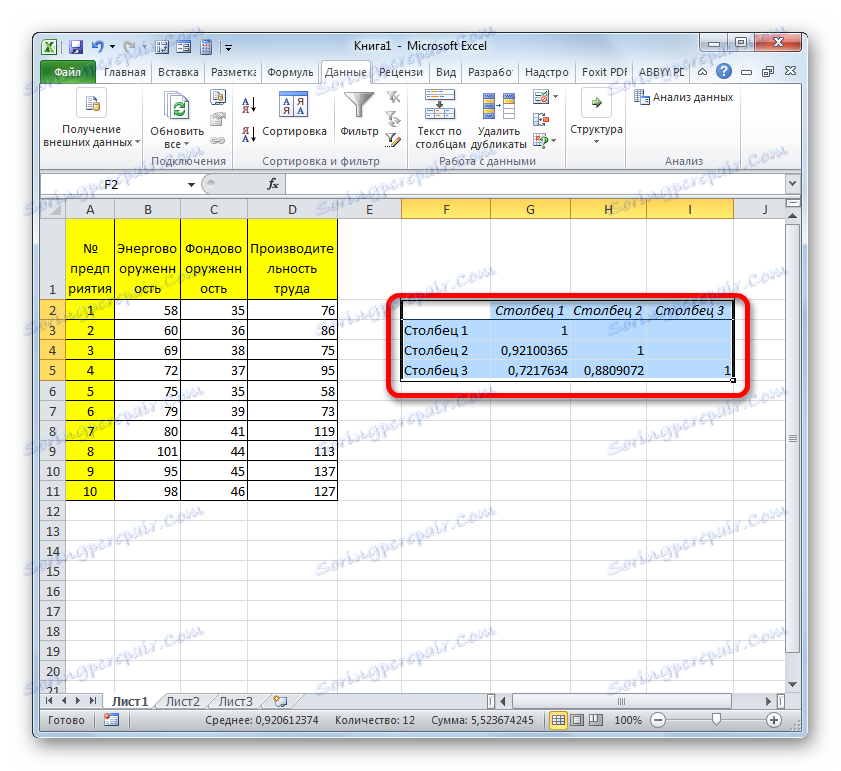
Стъпка 3: анализ на резултата
Сега нека разберем как да разберем резултата, който получихме по време на обработката на данните чрез инструмента "Корелация" в Excel.
Както можете да видите от таблицата, коефициентът на корелация на съотношението активи / оборудване (колона 2 ) и съотношението мощност / тегло ( колона 1 ) е 0,92, което съответства на много силна връзка. Между производителността на труда ( колона 3 ) и бюджета за власт ( колона 1 ), този показател е 0,72, което е висока степен на зависимост. Коефициентът на корелация между производителността на труда ( колона 3 ) и коефициентът на набиране на средства ( колона 2 ) е 0,88, което също съответства на висока степен на зависимост. Така може да се каже, че връзката между всички изследвани фактори може да бъде проследена доста силно.
Както можете да видите, пакетът "Анализ на данните" в Excel е много удобен и доста лесен за използване инструмент за определяне на коефициента на многократно коригиране. С негова помощ е възможно да се изчисли обичайната корелация между два фактора.